Ứng dụng - Mạng xã hội
Cách thực hiện đồng bộ tin nhắn zalo trên máy tính
Cách thực hiện đồng bộ tin nhắn zalo trên máy tính
Để không bị mất tin nhắn khi đăng nhập Zalo trên các thiết bị khác nhau thì THIÊN SƠN COMPUTER chỉ bạn cách thực hiện đồng bộ tin nhắn Zalo trên máy tính nhé.
*** Trước lúc bạn tiến hành đồng bộ tin nhắn trên các nền tảng thì bạn cần sao lưu tất cả tin nhắn các dữ liệu trên điện thoại mà bạn đang dùng Zalo vì đây là điều bắt buộc.
Lí do phải đồng bộ Zalo trên máy tính
Việc đồng bộ tin nhắn Zalo là giúp cho cuộc trò chuyện được đồng bộ giữa các thiết bị đăng nhập khác nhau để giữ nguyên được thông tin và tránh bị sót những cuộc gọi thoại.
Có những lợi ích:
- Nó sẽ lưu giữ toàn bộ tin nhắn, cuộc gọi thoại trên zalo
- Bạn có thể tiến hành truy cập vô tất cả dữ liệu Zalo khi đăng nhập bằng thiết bị khác
- Bạn hạn chế được tình trạng tránh bị mất dữ liệu trên Zalo khi thiết bị có vấn đề.

Hướng dẫn thực hiện đồng bộ Zalo trên máy tính chi tiết
B1: Bạn đăng nhập Zalo trên máy tính. Rồi chọn Cài đặt ở góc trái máy tính. Rồi chọn Cài đặt

B2: Bạn chọn đồng bộ máy tính. Rồi click chọn đồng bộ ngay.

Lúc này máy tính sẽ hiển thị như hình

Điện thoại sẽ nhận về máy là yêu cầu của app, bạn click vào Đồng bộ ngay (Hiệu lực của thông báo này chỉ có trong 3 phút)
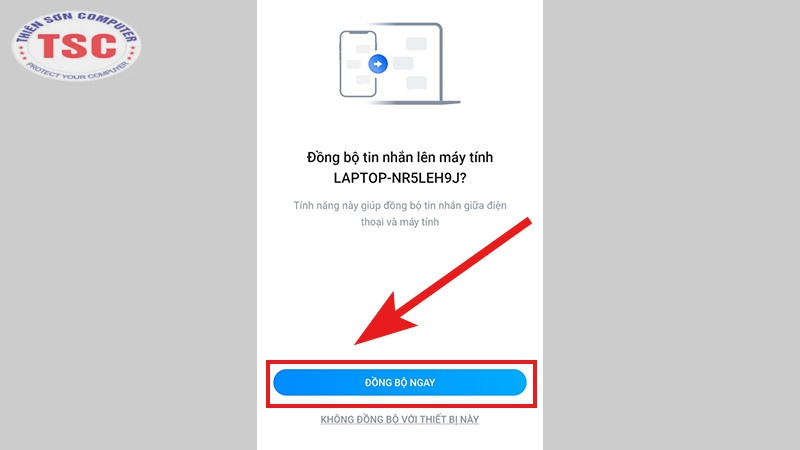
Chia sẻ cách thực hiện sao lưu tin nhắn Zalo trên máy tính chi tiết
B1: Bạn vào Zalo. Rồi nhấn Cài đặt (biểu tượng có bánh răng). Bạn chọn Lưu trữ. Bạn xuất dữ liệu.

B2: Trong màn hình ở dưới sẽ hiển thị zalo sẽ tự động mặc định vị trí nơi lưu trữ là Desktop. Bạn có thể chọn vị trí khác thông qua cách nhấn vô Thay đổi. Rồi bạn chọn thư mục mới rồi chọn tiếp là Xuất dữ liệu.
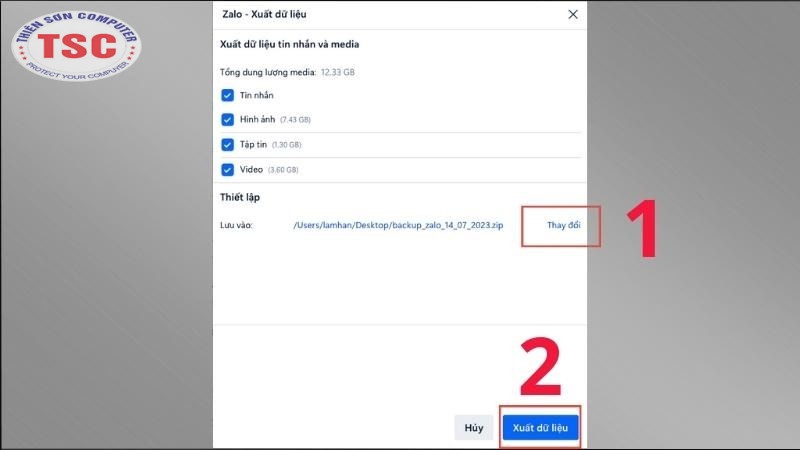
B3: Bạn chọn Đóng để hoàn thành việc sao lưu
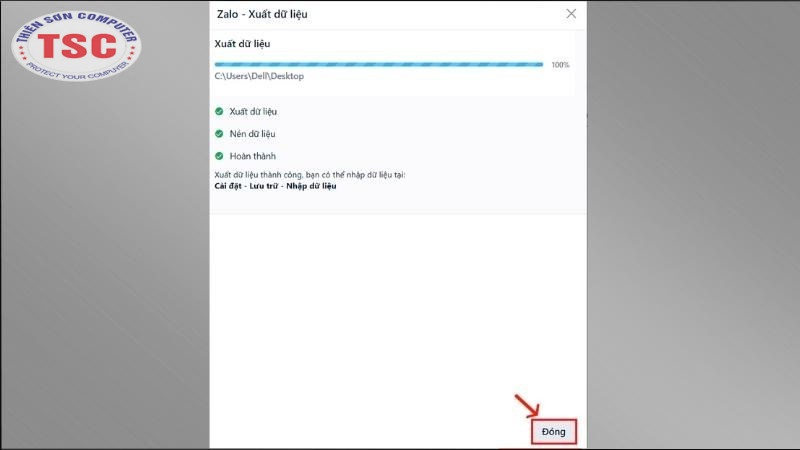
xem thêm: Để không bị mất tin nhắn khi đăng nhập Zalo trên các thiết bị khác nhau

